大于等于号电脑怎么打 键盘上≥符号怎么打出来
在我们工作中很多时候需要打特殊符号,那么大于等于号电脑怎么打?方法有很多,但是键盘上没有这样的键,小编带来的方法操作很简单,下面小编就来为大家讲一讲键盘上≥符号怎么打出来,包学包会哦,一起来学习一下吧!
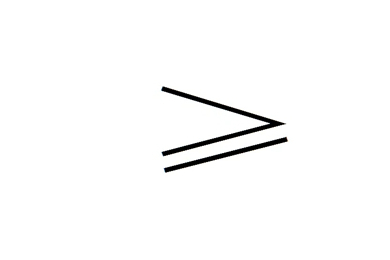
大于等于号电脑怎么打
工具/原料
品牌型号:华硕灵耀14 2022
系统版本:windows11系统
大于等于号复制:≥
方法/教程
方法一:
1、使用搜狗拼音输入法,在输入法上单击鼠标的右键点入到表情符号里面;
2、然后进入到特殊符号里;
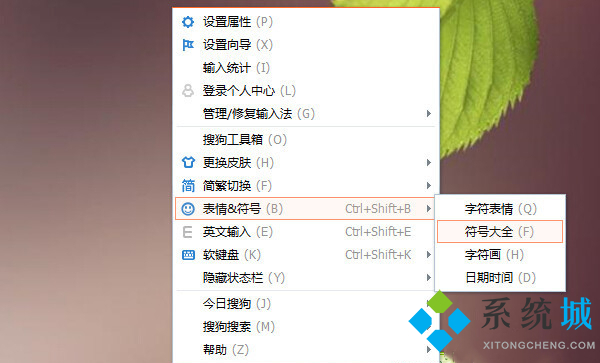
3、再按一下数学/单位就可以看见里面有许多常用数学符号;
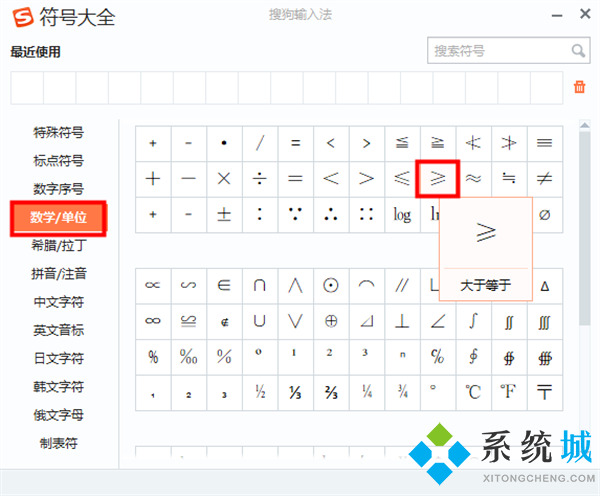
4、在数学单位符号里面按一下大于等于号就可以打出来了。
方法二:
用输入法,直接输入拼音“dayudengyu”,就能打出“≥”大于等于号。
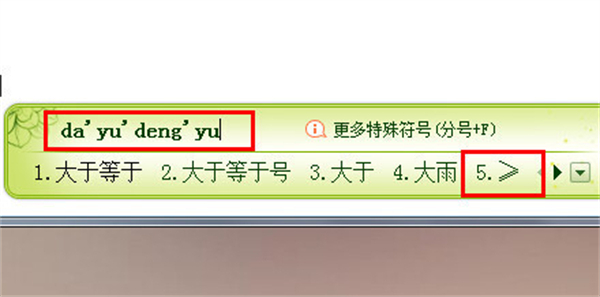
方法三:
1、你也可以直接使用办公软件的符号功能,点击“插入”;
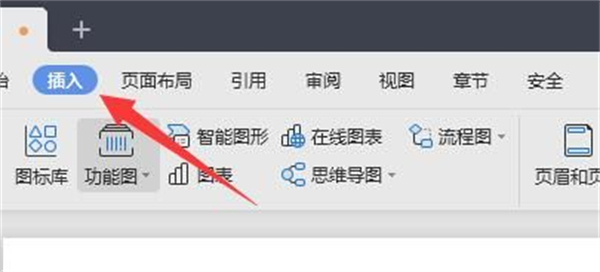
2、在“符号”选项下,也可以找到“大于等于号”。
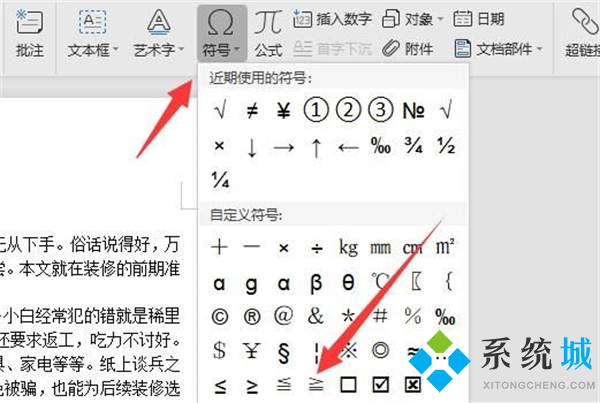
总结
方法一:
1、使用搜狗拼音输入法,在输入法上单击鼠标的右键点入到表情符号里面;
2、然后进入到特殊符号里;
3、再按一下数学/单位就可以看见里面有许多常用数学符号;
4、在数学单位符号里面按一下大于等于号就可以打出来了。
方法二:
用输入法,直接输入拼音“dayudengyu”,就能打出“≥”大于等于号。
方法三:
1、你也可以直接使用办公软件的符号功能,点击“ 插入 ”;
2、在“符号”选项下,也可以找到“ 大于等于号 ”。
以上就是小编为大家带来的大于等于号电脑怎么打的三种方法,希望可以帮到大家。
我告诉你msdn版权声明:以上内容作者已申请原创保护,未经允许不得转载,侵权必究!授权事宜、对本内容有异议或投诉,敬请联系网站管理员,我们将尽快回复您,谢谢合作!











